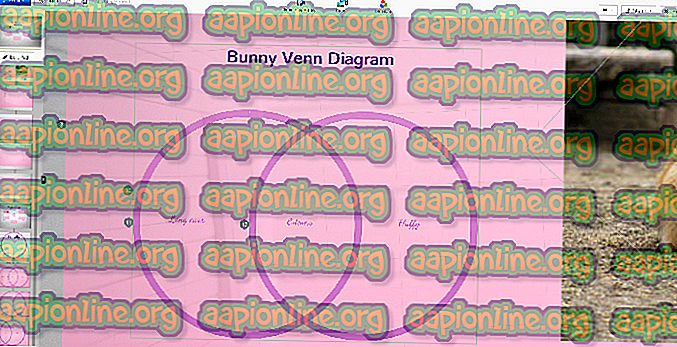Popravek: Amazon ne deluje v sistemu Android / iOS
Amazon je daleč najuspešnejše spletno mesto za e-trgovino na Zahodu. Ima obsežno distribucijsko omrežje in se počasi širi v druge kraje sveta (celo tekmujeta z azijskim velikanoma Ali Babo in Ali Expressom). Kljub temu, da ima Amazon odlične razvojne ekipe in ima AWS (največjo arhitekturo v oblaku doslej), še vedno obstaja nekaj težav, s katerimi se uporabniki srečujejo občasno.

Ena od teh vprašanj je, če aplikacija Amazon (Amazon Shopping) na pametnem telefonu (Android ali iOS) ne deluje. To bi lahko bilo zelo nadležno, vendar ne skrbite. V tem članku se bomo osredotočili na to, zaradi česar ima Amazon težave v vaši napravi in kako jo odpraviti.
Kaj povzroča, da Amazonovo spletno mesto ali aplikacija ne deluje?
Vzrokov za to, da imate težave pri dostopu do storitev Amazon, je več. Ogledali smo si več primerov uporabnikov in analizirali njihovo stanje. Po intenzivni raziskavi smo prišli do seznama vzrokov, ki bi lahko povzročili težavo na vašem koncu.
- Amazonski strežniki navzdol: Tako kot druge aplikacije / spletna mesta obstajajo primeri, ko so glavni strežniki prekinjeni zaradi vzdrževanja ali pa obstaja kakšna druga težava. To je običajno odpravljeno v nekaj urah, tako da ničesar ne skrbi.
- Android Web View: prišlo je do edinstvenega primera, ko se zdi, da Android Web View ni posodobljen na najnovejšo različico. To je omejeno le na uporabnike Android.
- Slabi podatki o aplikacijah: Amazon lokalno shranjuje podatke o aplikacijah, ki vključujejo vse vaše nastavitve in podatke. Če so podatki o aplikaciji slabi ali poškodovani, aplikacije ne boste mogli naložiti.
- Slaba internetna povezava: Seveda, če nimate dobre in stabilne internetne povezave, se aplikacija ali spletno mesto ne bosta pravilno naložila in se morda izteče čas.
- Težave z brskalnikom: Če imate težave z dostopom do spletnega mesta v brskalniku v računalniku, obstaja velika verjetnost, da je z brskalnikom prišlo do nekaterih težav. Če ga osvežite, lahko to težavo reši.
Preden začnemo izvajati rešitve, se prepričajte, da imate na razpolago svoje poverilnice. Morda boste morali ponovno vnesti te podatke.
1. rešitev: Preverjanje stanja storitve Amazon
V preteklosti se je zgodilo nešteto incidentov, ko je bila storitev Amazon v zaostanku ali pa je bilo več težav (npr. "Trgovina z vsemi ponudbami"). Teh vprašanj, če obstajajo, ni mogoče rešiti pri vas. Amazonski strežniki imajo nekaj časa izpada, v katerem so bodisi v vzdrževanju bodisi se obnovijo po nekaj napake.

Na spletnem mestu drugih proizvajalcev lahko preverite stanje Instagrama. Ogledate si lahko tudi več forumov in preverite, ali ljudje poročajo o težavi, kot je tista, s katero se soočate. Če vidite vzorec, je najboljša izbira, da situacijo počakate ven. Običajno se to reši v približno eni uri. Dan največ.
2. rešitev: posodabljanje Android WebView
Android WebView je sistemska komponenta, ki aplikacijam Android omogoča prikazovanje vsebine s spletnega mesta neposredno v aplikacijo. Ker je Amazon predvsem spletno mesto, podatke s svojega spletnega mesta pridobiva v aplikaciji s pomočjo WebView. Če WebView v vašem računalniku ni posodobljen, bo aplikacija morda imela težave in sploh ne bi delovala. V tej rešitvi se bomo pomaknili do Trgovine Play in ročno posodobili WebView.
- V meniju za Android poiščite in odprite Trgovino Play .
- Ko ste v Trgovini Play, poiščite Android WebView .

- Ko se vnos pojavi, kliknite nanj. Zdaj, če imate zastarelo različico, jo boste lahko posodobili s posodobitvijo.
- Po posodobitvi aplikacije znova zaženite napravo in preverite, ali je težava rešena.
3. rešitev: Preverjanje internetne povezave
Tako kot vse druge omrežne zahtevne aplikacije, tudi če vaša internetna povezava ne deluje pravilno ali ima omejitve (na primer proxy in požarni zid), obstaja možnost, da aplikacija Amazon v vaših napravah ne bo delovala pravilno.

Tako lahko poskusite preklopiti na mobilne podatke in znova naložiti aplikacijo in preveriti, ali vam to uspe. Če s tem še vedno ne odpravite težave, razmislite o prehodu na drugo omrežje Wi-Fi, za katerega veste, da deluje brezhibno. Nadaljujte z drugimi rešitvami le, če ste popolnoma prepričani, da je vaša omrežna povezava veljavna.
4. rešitev: Ponovna namestitev programa Amazon
Namesto da izbrišemo podatke aplikacije in nato poskusimo, lahko neposredno poskusimo znova namestiti celotno aplikacijo. To nam bo pomagalo pri reševanju vprašanja, da Instagram ne deluje, če so bile njegove namestitvene datoteke poškodovane ali so bile nepopolne.
Za Android:
Najprej bomo aplikacijo odstranili neposredno z začetnega zaslona in se nato pomaknili do PlayStoreja, da ponovno namestimo aplikacijo.
- Pritisnite in držite aplikacijo Instagram. Ko se prikažejo druge možnosti, kliknite Odstrani .
- Zdaj se pomaknite do trgovine Play v svoji napravi in poiščite Amazon na vrhu zaslona.
- Odprite aplikacijo in med možnostmi izberite Namestitev .

- Ko je aplikacija nameščena, jo zaženite in preverite, ali je težava rešena.
Za iPhone / iPad:
Glavni koraki so bolj ali manj enaki v iDevices. Samo način njihovega izvajanja je morda nekoliko drugačen. Sledite spodnjim korakom:
- Pomaknite se, kje se v vaši napravi nahaja Amazon . Pritisnite in pridržite aplikacijo. Aplikacije bodo zdaj začele nekaj animacije.
- Zdaj pritisnite ikono križa, ki je prisotna v zgornjem levem boku, in ob pozivu za brisanje podatkov kliknite Izbriši .
- Zdaj se pomaknite do App Store in poiščite Amazon. Odprite vnos in ga namestite v napravo.
- Zdaj zaženite aplikacijo in preverite, ali je težava rešena.
5. rešitev: Težave z brskalnikom (Bonus za računalnik)
Če do Amazona dostopate prek njegovega domačega spletnega mesta in ne deluje, obstaja velika verjetnost, da imate težave s svojim brskalnikom. Morda ima slabe podatke ali pa je morda kakšna težava z namestitvenimi datotekami; primeri se lahko razlikujejo. Tukaj je nekaj tehnik za odpravljanje težav, ki jih morate poskusiti:
- Poskusite izbrisati podatke brskalnika v brskalniku. To vključuje piškotke, zgodovino itd.
- Poskusite lahko tudi z drugim brskalnikom (na primer Edge namesto Chroma) in preverite, ali spletno mesto deluje tam.
- Če spletno mesto deluje v enem brskalniku in ne v drugem, razmislite o ponovni namestitvi prizadetega brskalnika.
- Prepričajte se, da ne uporabljate nobenega tipa proxyja ali VPN-ja . Znano je tudi, da te komponente povzročajo več težav.